如何把Excel表格和图表复制到PowerPoint中
一、复制Excel表格到PowerPoint文件中
如果需要将Excel中的表格做成幻灯片进行演示,首先要打开Excel源文件,选择要复制的数据区域,并对其进行复制。然后切换到PowerPoint窗口中,单击“粘贴”按钮,Excel中的表格就被复制到了PowerPoint中了。单击PowerPoint中的数据表格,对其大小、位置以及字体进行调整,并加入标题,最后如图所示。
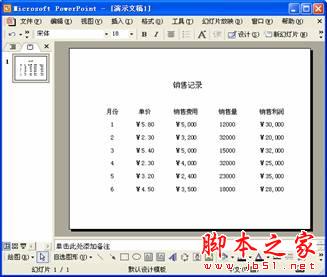
二、复制Excel图表到PowerPoint文件中
要将Excel中的图表复制到PowerPoint中,首先要选中源文件中要复制的图表,并对其进行复制。然后切换到PowerPoint窗口中,单击“粘贴”按钮,Excel中的图表就被粘贴到了PowerPoint中。单击PowerPoint中的图表,对其大小和位置进行调整后,其结果如图所示

与复制到word中的图表一样,双击PowerPoint中图标后,也可以对其进行工作表切换,修改数据等操作。
另外,在PowerPoint中嵌入Excel工作表或图表,以及在PowerPoint中链接Excel工作表等操作与在Word中完全一样,这里就不再赘述了
excel表格图表 Excel做图表 Excel表格怎么做 Excel表格 excel图表嵌入表格 excel表格转换成图表 excel如何做图表 表格变图表版权声明
本文来自投稿,不代表本站立场,转载请注明出处。
